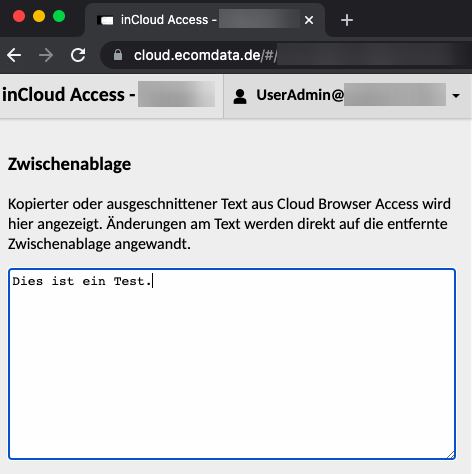In dieser Anleitung wird Ihnen demonstriert, wie Sie die Zwischenablage im Cloud Browser Access nutzen können.
Windows:
Bei Windows-Geräten sollte die Zwischenablage wie gewohnt mit STRG + C und STRG + V funktionieren. Falls dies nicht funktionieren sollte, prüfen Sie bitte, ob Ihr Browser den Zugriff auf die Zwischenablage zulässt. Bei Microsoft Edge erkennt man dies an dem Symbol in der Suchleiste.
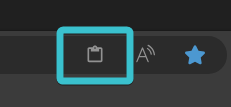
Zusätzlich können Sie mit der Tastenkombination STRG + Alt + Shift die Browser Access Einstellungen aufrufen und die derzeitige Zwischenablage betrachten.
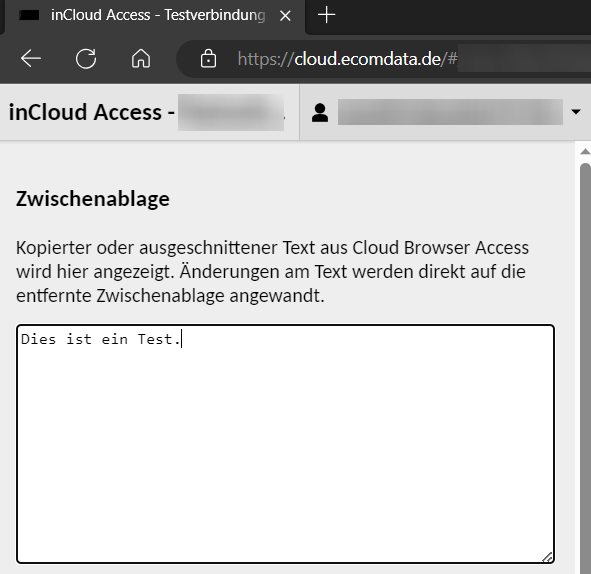
Sämtlicher Text, welcher sich in diesem Feld befindet, kann mit STRG + V im Browser Access eingefügt werden.
MacOS:
Bei Mac-Geräten ändern sich die Tasten-Kombinationen für Copy & Paste.
Auf dem lokalen Gerät kann wie gewohnt cmd + c und cmd + v verwendet werden.
Innerhalb des Cloud Browser Access wird crtl + c und ctrl + v genutzt.